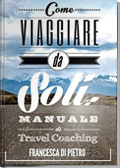19 Dicembre 2017 | Francesca Di Pietro
Pubblicare e Vendere Un Libro in Formato Cartaceo Usando Create Space
Voglio condividere con te alcuni consigli pratici se stai pensando di pubblicare e vendere un libro cartaceo utilizzando 'Create Space', la piattaforma print on demand di Amazon.
Il mio libro in formato cartaceo realizzato con Create Space - Photo Credit © Francesca Di Pietro
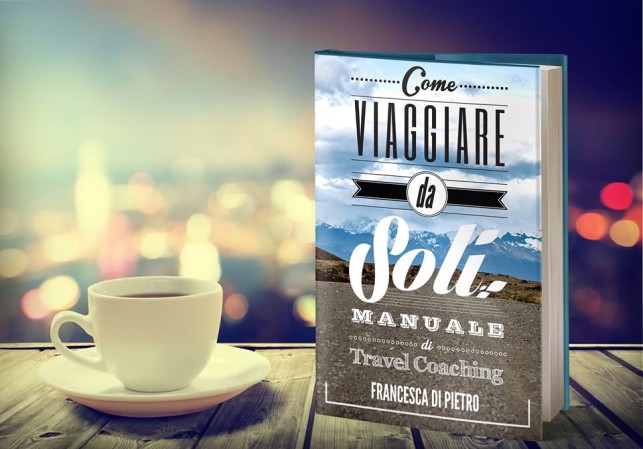
Il mondo del web sta dando sempre più possibilità a basso costo a chi ha voglia di veder pubblicato il proprio libro.
Sono ormai anni che si parla di ebook e e-reader: di sicuro hanno preso moltissimo piede, soprattutto per consultare i saggi, aggiornarci sulle pubblicazioni straniere, ma in Italia, ancora adesso, molta gente è restia nel comprare in formato digitale i libri “che ama” o i romanzi. E’ un pò come dire che sì, scarichiamo la musica da iTunes, ma del nostro cantante preferito compriamo più volentieri il cofanetto cartonato.
E’ per questo che ti consiglio personalmente , se hai scritto un ebook in formato digitale a cui tiei particolarmente, di crearne anche la versione cartacea, ossia un libro!
Ci sono diverse piattaforme on line per caricare il proprio libro e ricevere un servizio di print on demand, vale a dire che, quando il lettore lo compra da una libreria on line, il servizio ne stampa una copia. Questo permette a noi autori di limitare i costi di stampa e anche dà la possibilità di fare delle piccole modifiche ogni qualvolta lo desideriamo.
Personalmente ho usato Create Space, che è la piattaforma print on demand di Amazon, il fatto che fosse di proprietà del grosso colosso web mi dava fiducia e così l’ho provata.
10 Passi per Pubblicare Un Libro su Create Space in:
1. Iscriviti alla piattaforma
Oltre ai tuoi dati personali, è importante inserire i dati di fatturazione. La piattaforma è americana, ti chiede di firmare un documento che attesti che il tuo sistema di tassazione non è negli USA, specificando il Paese dove risiedi. Da pochissimo puoi scegliere se farti addebitare le royalty sul conto corrente o fartele recapitare via assegno internazionale, che ha un costo di versamento di circa 12€.
2. Inserisci le informazioni della pubblicazione
Devi fornire titolo e sottotitolo, indicare l’autore ed eventuali collaboratori, se il libro fa parte di una serie e la lingua di edizione.
3. Imposta il codice ISBN
Il codice ISBN è il codice legato ad ogni libro che identifica a livello internazionale in modo univoco e duraturo un titolo o una edizione. In Italia la tassazione su un libro provvisto di ISNB è pari al 4% di IVA, invece che 22%!
Con Create Space puoi inserire un codice ISBN già in tuo possesso o di richiederne uno in maniera completamente gratuita. Per chiarire meglio il passaggio, se hai intenzione di pubblicare un libro in formato cartaceo e digitale, hai bisogno di 2 codici ISBN diversi, perché ogni codice segue il formato di pubblicazione. Si possono richiedere tramite il sito italiano ISBN.it costano circa 80€ l’uno più IVA. Se lo hai già comprato basterà inserirlo sulla piattaforma, però è probabile che il sistema americano di Amazon legga l’iscrizione del libro al catalogo internazionale come una precedente pubblicazione, quindi ti consiglio di prenderlo direttamente da Create Space.
4. Carica il file del libro
Questa secondo me è la parte più difficile. È importante scegliere il formato del libro che vogliamo ed il colore della carta. Su Create Space si caricano files in PDF-A, ossia nella qualità più alta del pdf. Per trasformare un file doc in PDF-A ci sono diversi programmi, per quello che ho visto io tutti a pagamento.
È importante embendare il font che abbiamo usato all’interno del pdf: su questo, Create Space ti da le istruzioni solo se utilizzi un pc, per mac non dà aiuto. Nel caso in cui la formattazione non venga come desiderata, meglio usare il font suggerito dalla piattaforma.
Prima di approvare il caricamento del file, Create Space ti dà la possibilità di rivedere interamente il lavoro in una preview della stampa. In questa fase, ti consiglio di controllare le lettere accentate perché spesso la stampa potrebbe non corrispondere.
5. Caricare la copertina
La piattaforma dà le indicazioni per calcolare lo spessore del libro. Nel caso tu non abbia un grafico o non voglia lanciarti nel meraviglioso mondo della grafica, con Create Space puoi servirti di uno dei loro grafici, che farà per te la copertina che desideri.
6. Revisiona il tutto
Prima di mettere il libro in vendita, devi dare l’approvazione dell’ultima revisione. Hai due modi per revisionarlo, uno è on line come dicevo prima, attraverso una preview, e l’altro è scaricando il pdf completo del libro e visionandolo pagina per pagina. Una volta approvata la copia si può mandare in vendita.
7. Seleziona i canali di vendita
Con Create Space puoi vendere il tuo libro in formato carteceo sul loro sito (Amazon.com e su Amazon Europa); per essere disponibile su Amazon europeo, il libro ha bisogno di 5 giorni lavorativi. Il sistema ti da la possibilità di vendere il libro anche tramite altri siti, che lui chiama Expanded distribution, a parer mio è pressappoco inutile se scrivi in italiano perché i negozi sono tutti in Paesi anglofoni.
8. Imposta il prezzo
Create Space si prende circa il 60% sul tuo prezzo impostato, grazie ad un piccolo file preimpostato sarà molto facile vedere quale percentuale si spetterà su ogni vendita. Ricordati che il prezzo che imposti è in dollari e quindi è suscettibile alle oscillazioni della borsa, ogni tanto ti consiglio di controllare come fluttua.
9. Inserire una descrizione accattivante
Il marketing editoriale è sempre alla base di ogni processo di vendita, quindi ti consiglio di soffermarti qualche minuto per scrivere adeguatamente la descrizione del tuo libro e la piccola bio su di te. Imposta la categoria che più rappresenti il tuo libro e studia le parole chiave da associare.
10. Pubblicalo su Kindle
Con Create Space puoi pubblicare in automatico il tuo libro in formato digitale anche su Kindle. Se come me avevi già pubblicato il libro su Kindle precedentemente, basterà specificarlo.
Pro di pubblicare il libro con Create Space
- hanno un servizio di editing a pagamento
- ti mettono in contatto con un grafico nel caso in cui tu ne abbia bisogno
- hanno un call center attivo 24h molto efficiente
- rispondo in poche ore alle email
Contro di Pubblicare un libro con Create Space
- il personale è tutto straniero e su alcune cose è un limite
- nei mesi di grande richiesta di libri possono accadere delle complicazioni e che corrispondano una royalty non corretta, consiglio sempre di controllare ogni mese gli incassi rispetto al numero di libri venduti.
Spero i miei consigli ti siano stati utili e ti faccio un grandissimo in bocca al lupo per il tuo libro.